华为手机怎么关掉锁屏密码,在现代社会中手机已成为人们生活中不可或缺的工具之一,对于一些华为手机用户来说,锁屏密码可能会带来一定的麻烦。幸运的是取消华为手机的屏幕解锁密码并不是一项复杂的任务。只需简单的几个步骤,您就能够轻松地解除手机的锁屏密码。接下来我们将一起探讨华为手机如何关掉锁屏密码,以及取消屏幕解锁密码的方法。无论是为了方便日常使用还是为了解决忘记密码的困扰,这些技巧都将为您提供帮助。
华为手机如何取消屏幕解锁密码
具体方法:
1.打开华为手机,点击设置图标。
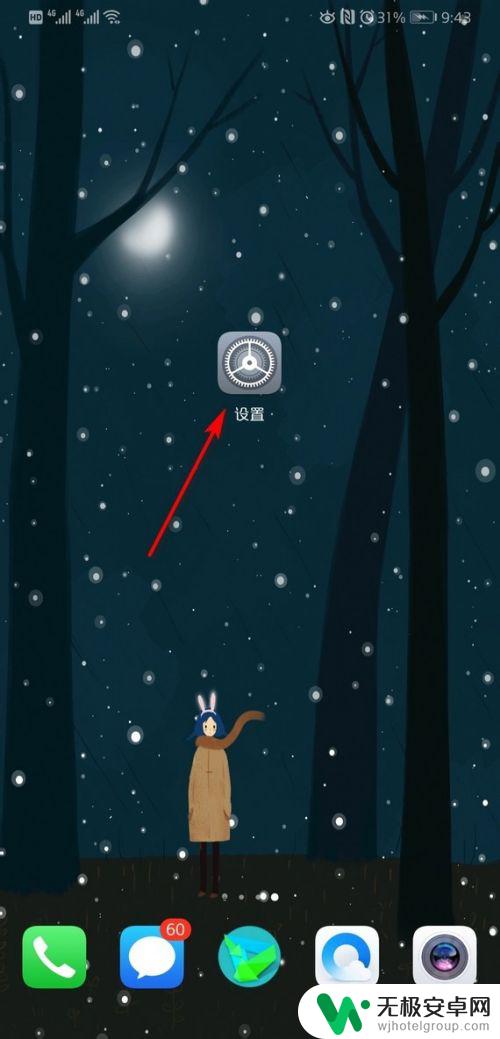
2.进入设置图标主界面,点击安全和隐私。
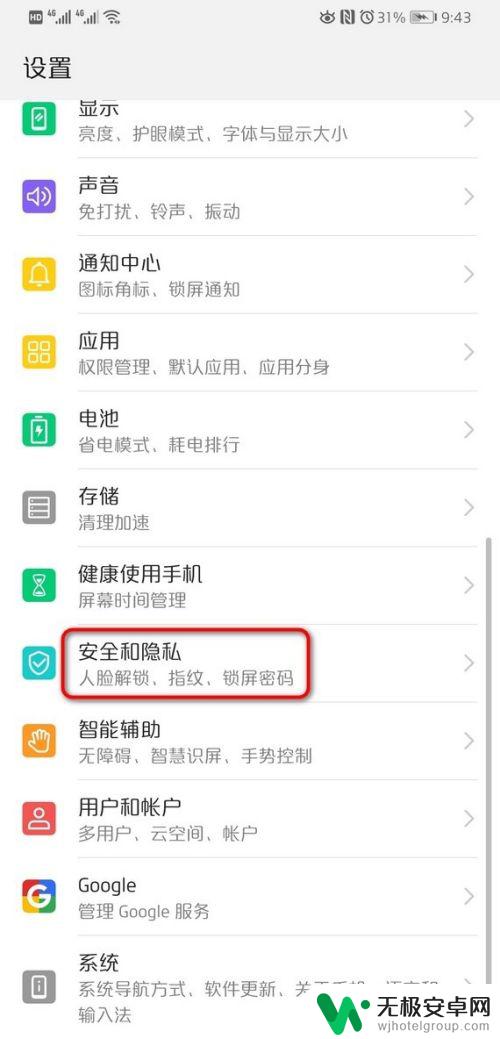
3.进入安全和隐私界面,点击锁屏密码。
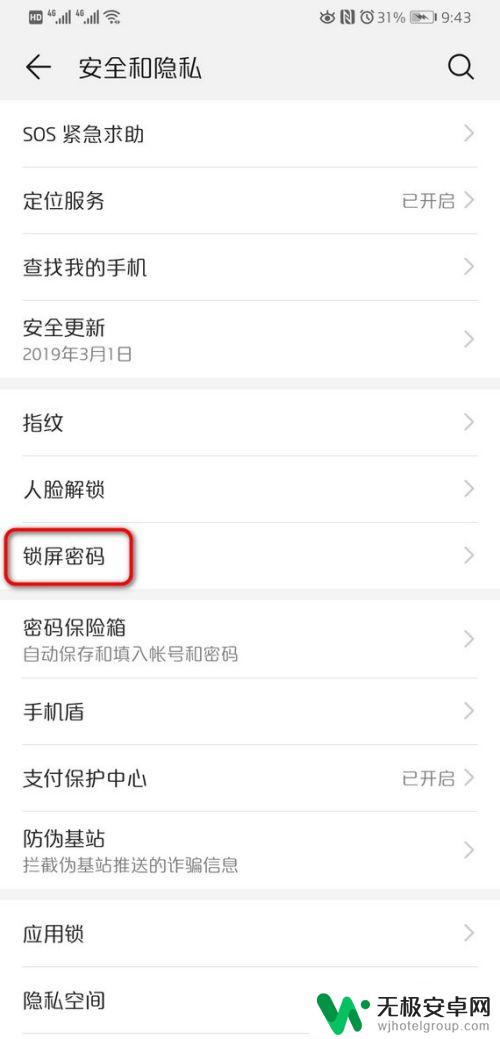
4.页面跳转到锁屏密码主界面,点击关闭锁屏密码。
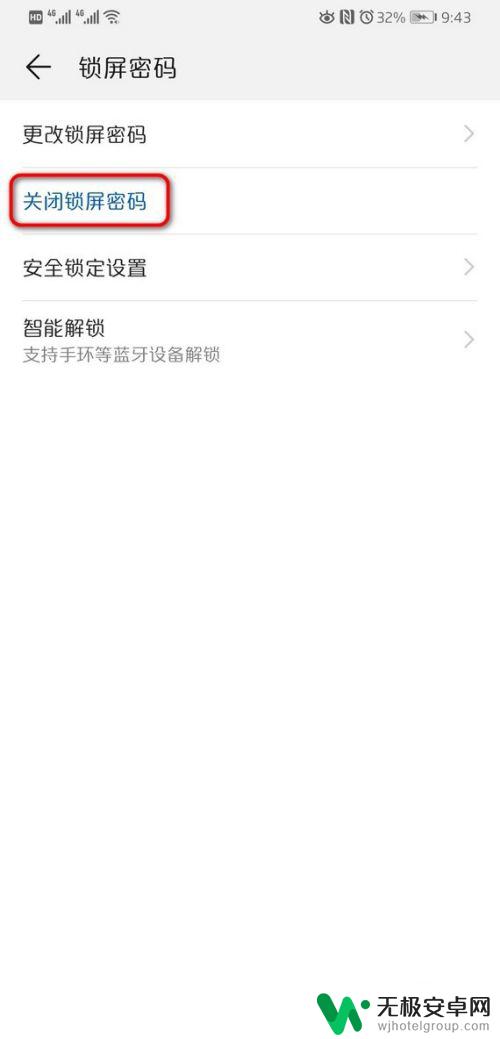
5.页面弹出关闭锁屏密码后,会清除指纹和人脸锁屏。点击关闭。
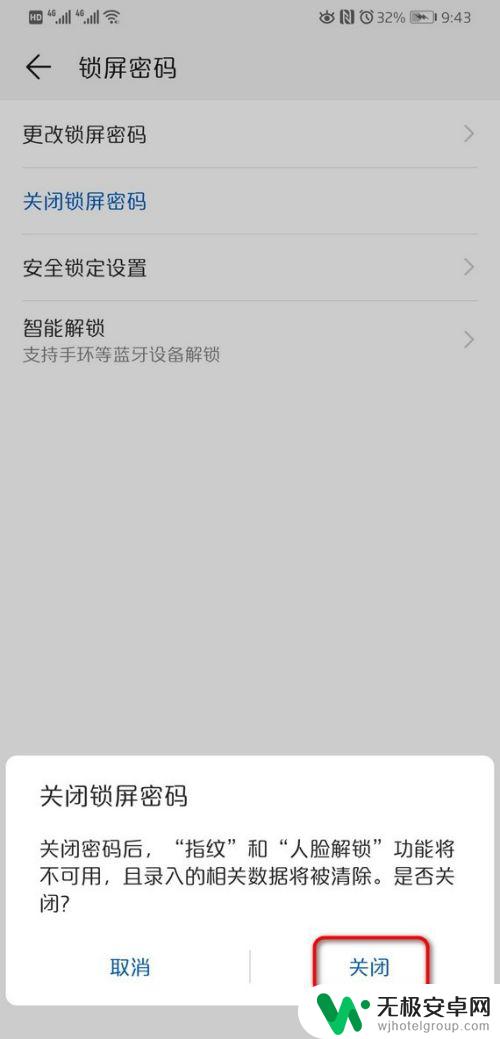
6.点击关闭之后,页面弹出密码输入框。输入锁屏密码。
密码输入成功后,页面返回到锁屏密码主界面。
点击设置锁屏密码,可以再次编辑密码。
密码输入框不能截图,这里就不像图片。
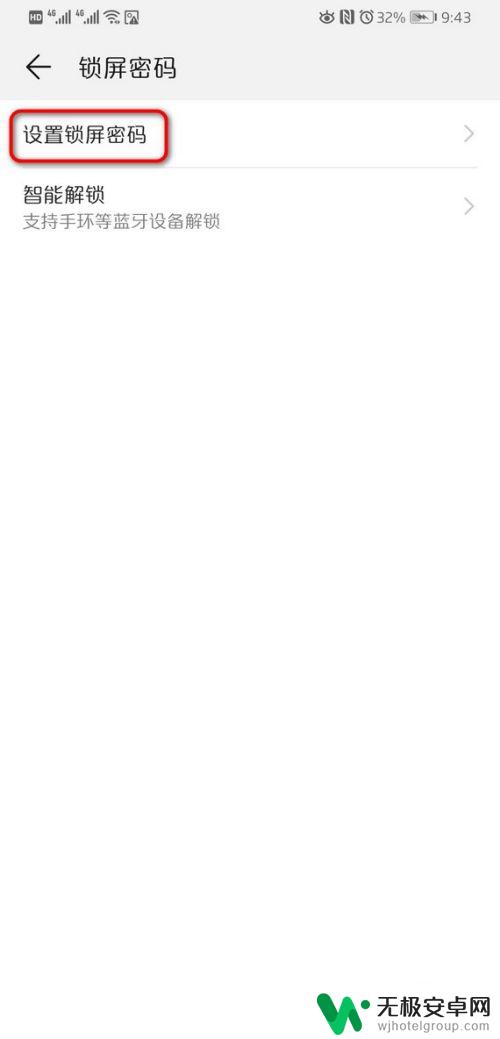
以上是关于如何关闭华为手机锁屏密码的全部内容,如果还有不清楚的用户,可以参考小编的步骤进行操作,希望对大家有所帮助。










